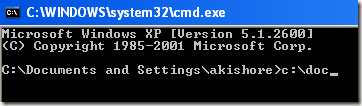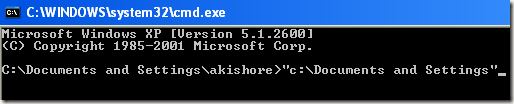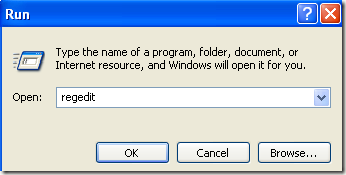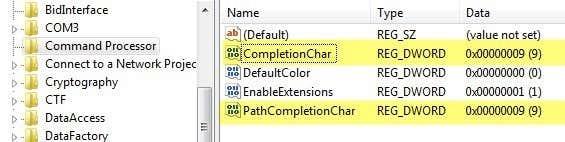Usas o símbolo do sistema a diario? Se é así, recentemente atopei unha forma de activar o autocompletado para o símbolo do sistema mediante unha simple edición do rexistro. Cando escriba os nomes de camiños longos, simplemente escriba as primeiras letras e prema TAB para completar automaticamente os nomes dos cartafoles ou dos ficheiros.
Por exemplo, se estou escribindo C:\Documents and Settings\ , só necesitaría escribir C:\Doc e, a continuación, premer a tecla TAB .
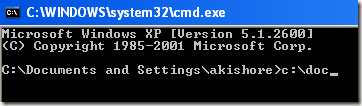
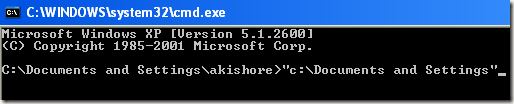
Como podes ver, só hai un cartafol que comeza por " doc ", polo que se completa automaticamente con comiñas engadidas. Agora iso está bastante ben. Se queres continuar, engade outro \ ao final e prema TAB. Teña en conta que pode engadir a barra inclinada despois da cita e seguirá funcionando ben.
Pode continuar a través dos diferentes cartafoles e ficheiros dun directorio simplemente premendo a tecla TAB. Polo tanto, se escribe C:\ e, a continuación, segue premendo a tecla tabulador, poderá percorrer todos os cartafoles e ficheiros dese camiño en orde alfabética, é dicir, C:\Documents and Settings , C:\Program Files\ , etc.
Teña en conta que isto só se aplica a Windows XP. En Windows 7 e superior, o autocompletado funcionará automaticamente cando premes a tecla TAB.
Activa o autocompletado para o símbolo do sistema
Paso 1 : Fai clic en Inicio , despois Executar e escribe regedit en Windows XP. En Windows 7 e superior, só tes que facer clic en Inicio e despois escribe regedit.
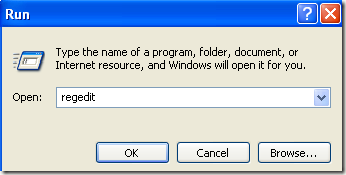
Paso 2 : navegue ata unha das seguintes claves de rexistro:
HKEY_LOCAL_MACHINE\SOFTWARE\Microsoft\Command Processor
HKEY_CURRENT_USER\SOFTWARE\Microsoft\Command Processor
Entón, cal escolles? Ben, velaí como funciona. A clave Máquina local aplicarase a todos os usuarios do ordenador, pero será substituída pola chave Usuario actual se o valor é diferente. Por exemplo, se o autocompletado está desactivado na clave HKLM, pero está activado na clave HKCU, habilitarase. Podes saber se o autocompletado está desactivado ao premer a tecla TAB simplemente insire un espazo TAB.
Podes cambiar a configuración en ambas as localizacións se queres, pero realmente só se necesita na clave HKCU para que se active o autocompletado.
Paso 3 : fai dobre clic na tecla CompletionChar e cambia o valor a 9 en formato decimal. CompletionChar permite completar o nome do cartafol.
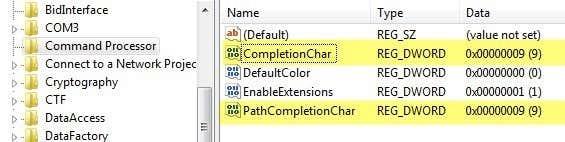
Tamén pode activar a finalización do nome do ficheiro cambiando o valor de PathCompletionChar a 9 tamén. Teña en conta que o valor 9 ou 0x9 en hexadecimal é utilizar o carácter de control TAB para o autocompletado. Tamén pode usar outras teclas se o desexa.
Por exemplo, pode usar 0x4 para CTRL + D e 0x6 para CTRL + F . Persoalmente creo que a tecla TAB é a tecla máis intuitiva, pero tes outras opcións se o necesitas.
Tamén pode usar o mesmo carácter de control para completar ficheiros e cartafoles, se o desexa. Neste caso, o autocompletar amosarache todos os ficheiros e cartafoles coincidentes para o camiño indicado.
Como se mencionou anteriormente, o valor predeterminado en Windows 7, Windows 8 e superior é 0x40 (64 en decimal) na clave HKLM. Debe establecerse en 0x9 (9 en decimal) na clave HKCU por defecto, o que significa que estará activado. Se non, podes ir manualmente e cambialo.
En xeral, é un gran aforro de tempo para quen teña que escribir moitos comandos de DOS. Se tes algunha dúbida, non dubides en publicar un comentario. Disfruta!